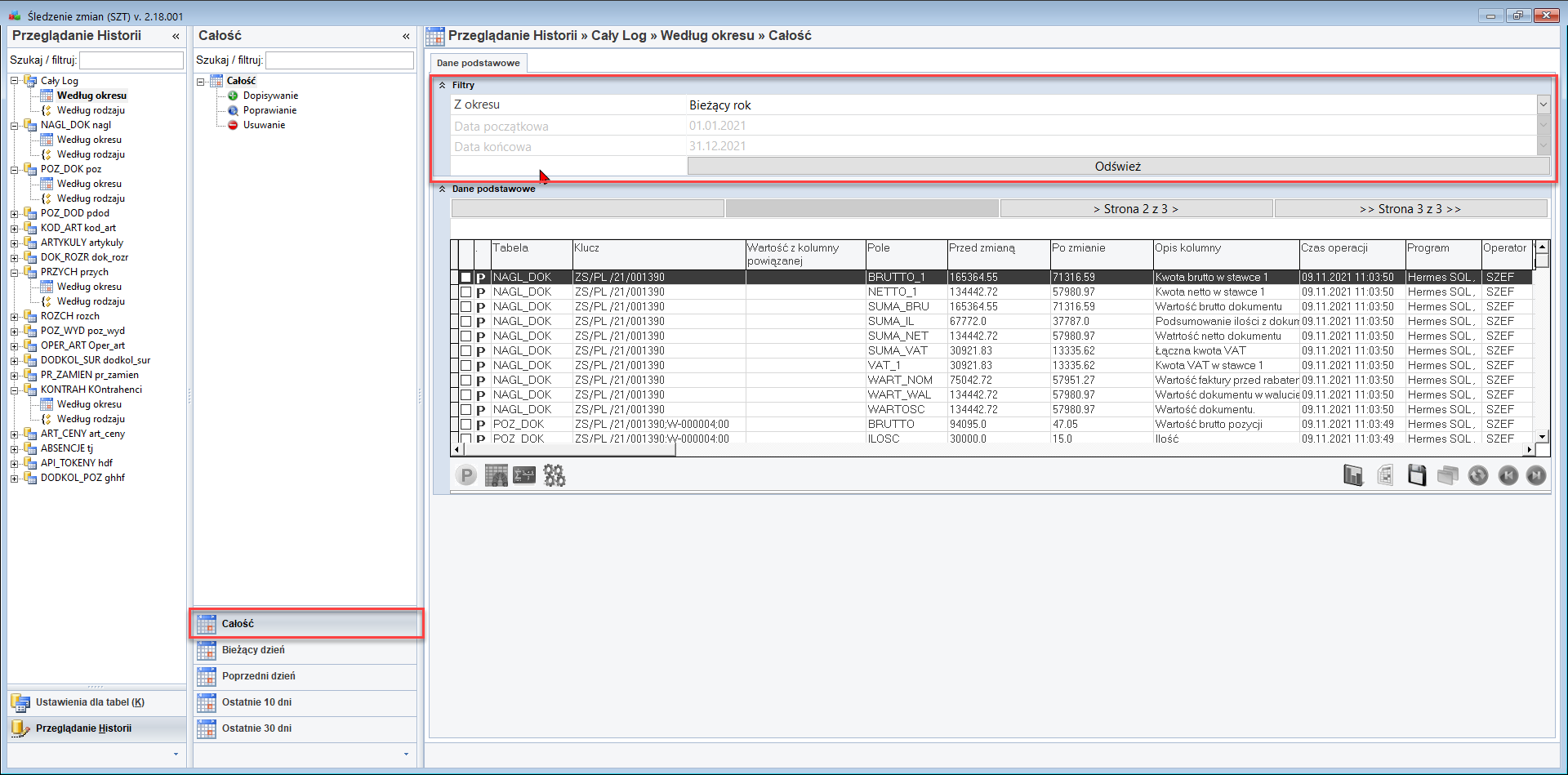Ogólne
1. Grupowe usuwanie załączników
Dodano możliwość grupowego usuwania załączników. We wszystkich miejscach w systemie, gdzie możliwe jest podpięcie załącznika, dodano przycisk Usuń zaznaczone.
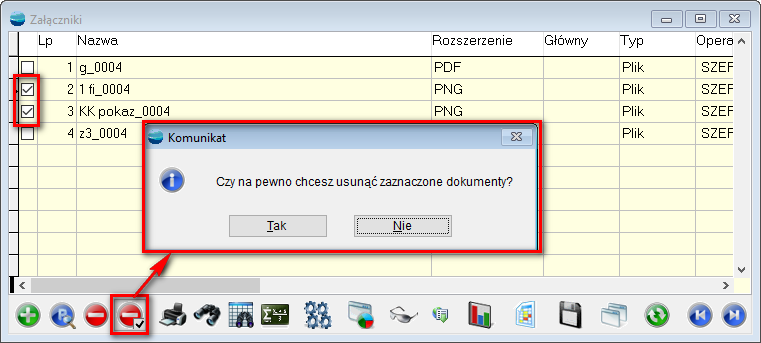
2. Kasa fiskalna Novitus Next
Dodano obsługę kasy Novitus Next. W związku z tym, w definicji kas fiskalnych dodano typ kasy NOVITUS ONLINE, umożliwiając tym samym m.in. szczegółowy odczyt sprzedaży.
Na zakładce Podstawowe możliwa jest konfiguracja połączenia TCP, czyli połączeniowy, strumieniowy protokół komunikacyjny stosowany do przesyłania danych między procesami uruchomionymi na różnych urządzeniach.
TCP jest protokołem działającym w trybie klient – serwer. Serwer oczekuje na nawiązanie połączenia na określonym porcie. Klient inicjuje połączenie do serwera.
3. Wyświetlanie plików w formacie XML
- W wybranych miejscach systemu, m.in. w Ewidencji VAT w formacie JPK, w E-kontroli, na zakładce dotyczącej pliku w formacie XML, zastosowano nową przeglądarkę.
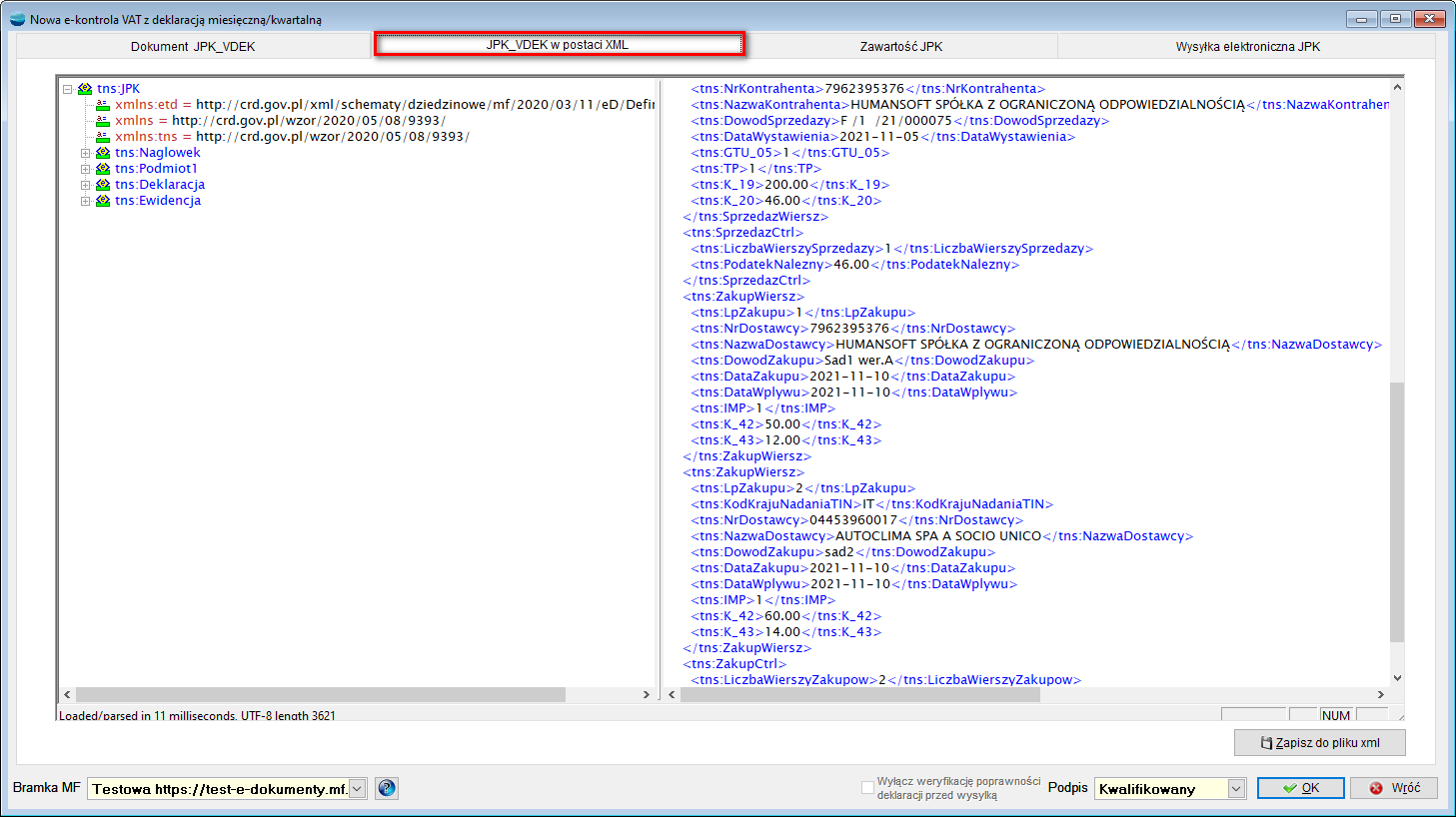
Wprowadzenie nowej przeglądarki, spowoduje przyspieszenie otwierania plików w formacie .XML, co ma ogromne znaczenie przy dużej ilości danych a co za tym idzie dużych rozmiarach plików.
UWAGA!!!
Należy pamiętać, że edycja pliku w formacie .XML nadal nie jest możliwa.
3.1. Konfiguracji połączenia TCP
- Komunikacja przez TCP gwarantuje wyższym warstwom komunikacyjnym dostarczenie wszystkich pakietów w całości, z zachowaniem kolejności i bez duplikatów. Zapewnia to wiarygodne połączenie kosztem większego narzutu w postaci nagłówka i większej liczby przesyłanych pakietów.
- Adres IP – Adres IP przypisany do kasy fiskalnej, na którym ma się odbywać komunikacja z komputerem.
- NR Portu TCP – Port TCP ustawiony dla kasy fiskalnej do komunikacji z komputerem.
W zależności od wyboru sterownika drukarki program podpowie domyślną wartość.
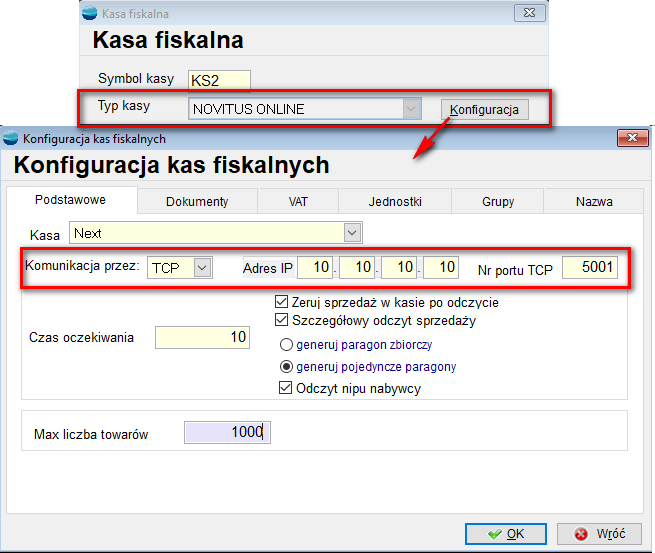
3.2. Opis opcji szczegółowego odczytu
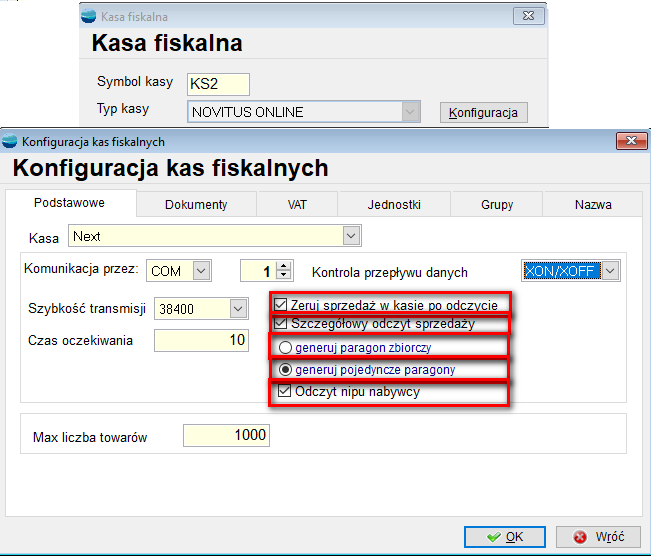
3.2.1. Zeruj sprzedaż w kasie po odczycie
Opcja ta ma zastosowanie w przypadku, kiedy po odczycie szczegółowym potrzebne jest wykonanie zerowania sprzedaży. Operację tę można wykonać w dowolnie wybranym momencie.
3.2.2. Szczegółowy odczyt sprzedaży
Jeżeli opcja Szczegółowy odczyt sprzedaży nie jest zaznaczona, wygenerowany zostanie paragon zbiorczy z sumarycznymi ilościami sprzedaży artykułów. Po zaznaczeniu tej opcji możliwe są dwa warianty generowania paragonów:
a) Generuj paragon zbiorczy
Przy generowaniu paragonu zbiorczego powstanie jeden paragon z pozycjami poszczególnych paragonów wystawionych w kasie fiskalnej. W pozycjach dokumentów, w kolumnie opis (poz_dok.opis), wpisany zostanie numer paragonu nadany w kasie.
b) Generuj pojedyncze paragony
W opcji generuj pojedyncze paragony, wygenerowane zostaną poszczególne paragony wystawione w kasie fiskalnej. Po zaznaczeniu opcji Odczyt nipu nabywcy, zaimportowany zostanie również numer NIP dla danego paragonu i zapisany w dodatkowych danych detalicznych paragonu (tabela detal, kolumna f_upr_nip). W pozycjach dokumentów w kolumnie opis (poz_dok.opis) wpisany zostanie numer paragonu nadany w kasie, dodatkowo ten numer będzie zawarty w numerze dokumentu oryginalnego (kolumna nagl_dok.nr_dok_d).
Należy pamiętać, aby w rejestrze dokumentów włączyć Edycję numeru oryginalnego tak aby dane te były widoczne na dokumencie paragonu i nie zostały zmienione w trybie edycji.
Przy szczegółowym odczycie sprzedaży w tabeli poz_dod wypełnione zostaną kolumny nr_rap (numer raportu fiskalnego), nr_par (numer paragonu nadany w kasie fiskalnej) nr_poz_par (numer pozycji paragonu z kasy fiskalnej).
Wcześniej należy prawidłowo zdefiniować rejestr sprzedaży dla paragonu:
- rodzaj sprzedaży z wydaniem,
- umożliwić operatorowi zmianę rodzaju sprzedaży w trakcie wystawiania dokumentu
- umożliwić sprzedaż poniżej stanu magazynowego.
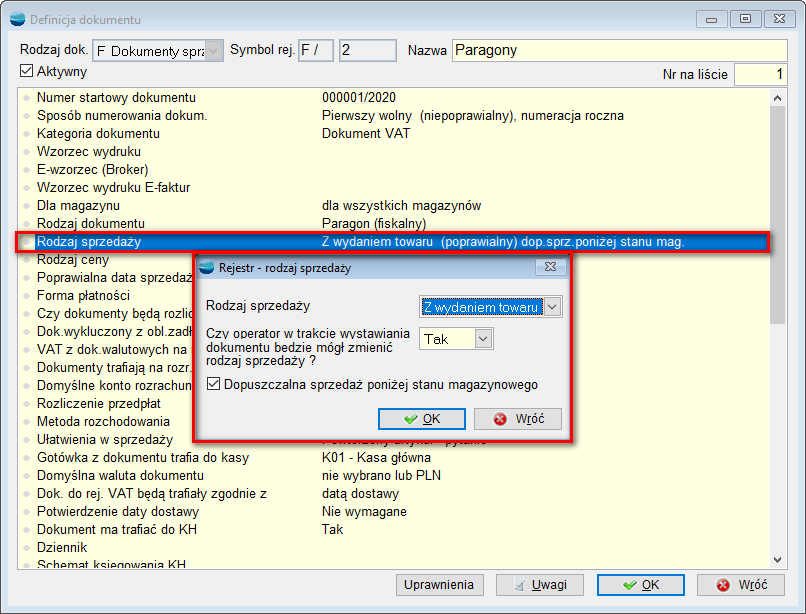
c) Odczyt nipu nabywcy
Opcja ta umożliwia wydruk NIP-u nabywcy na paragonie fiskalnym.
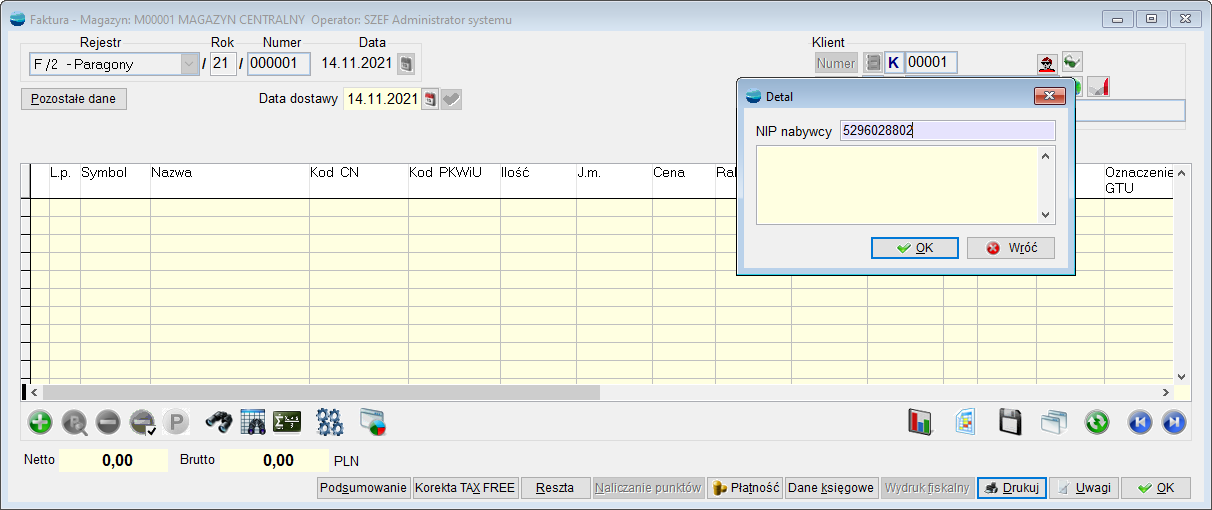
3.3. Zapłata kartą płatniczą
Podczas szczegółowego odczytu sprzedaży widoczna jest informacja czy paragon był płacony kartą. Płatność ta zostanie wykazana na rozrachunkach. Wcześniej, należy tę funkcjonalność skonfigurować w menu Kartoteki – Karty płatnicze.
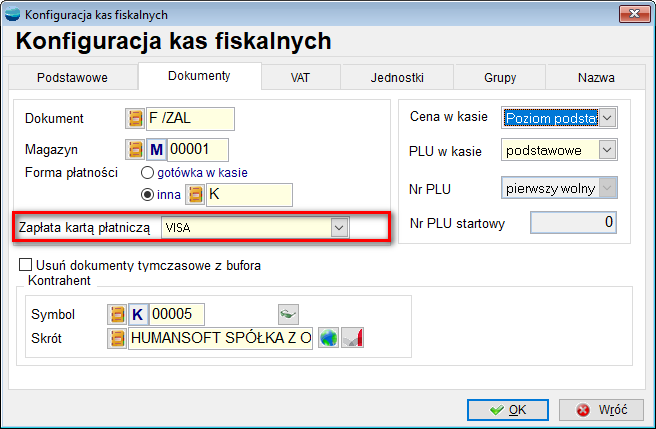
3.4. Grupy
Istnieje możliwość sortowania artykułów według grup asortymentowych, po wcześniejszej konfiguracji tych grup w menu Kartoteki artykułów – Kategorie asortymentowe.
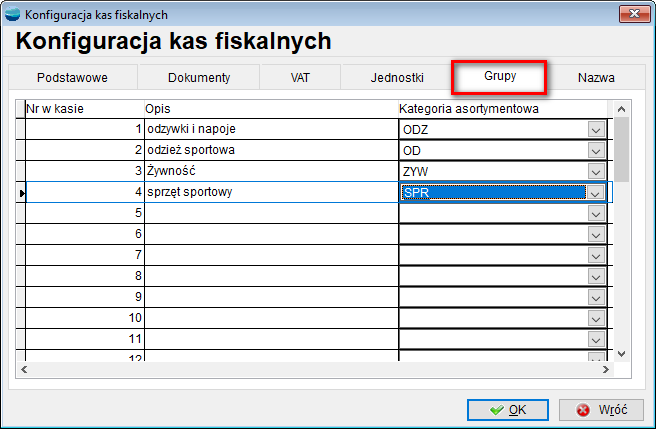
3.5. Wysyłka z cennika
Do kasy można przypisać poziom cenowy zsynchronizowany z cennikiem w systemie.
Istnieje możliwość zmiany ceny w kasie, poprzez wysłanie z cennika do kasy ceny dla danego artykułu lub grupy artykułów objętych rabatem. Cena ta jest ceną chwilową, a nie ustaloną w konfiguracji systemu. Opcja ta ma zastosowanie w promocjach krótkoterminowych, gazetkach promocyjnych etc.
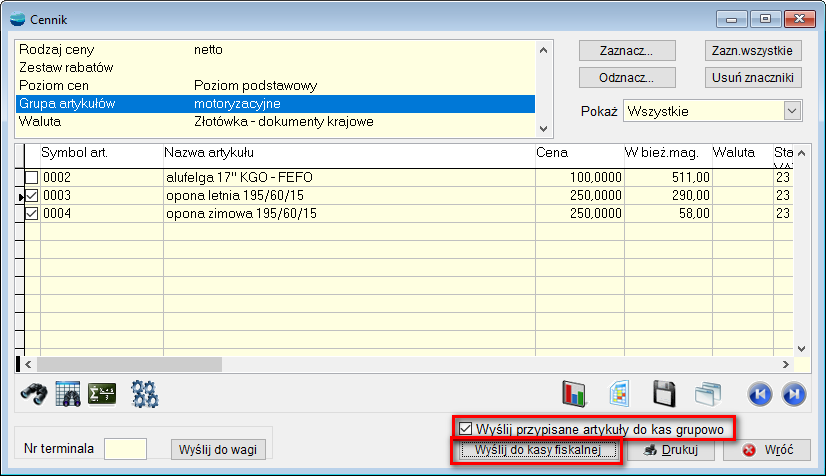
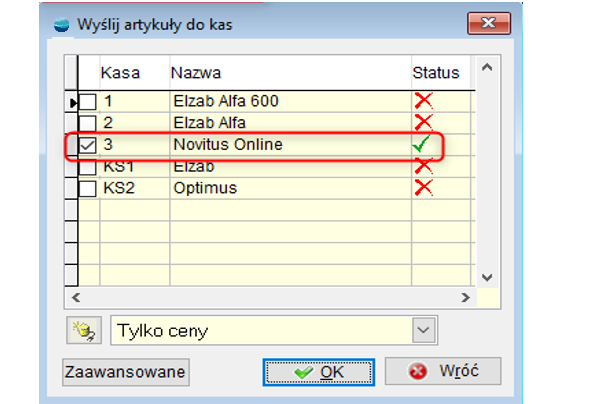
4. Identyfikacja kontrahenta z www
Zamówienia do systemu mogą być importowane z zewnętrznych aplikacji, w tym e-sklepu (Standard i Premium) czy Integratora Baselinker. Takie zamówienie pojawia się w programie wystawione na kontrahenta Detal w przypadku, gdy jest mowa o klientach indywidualnych lub takich, którzy nie widnieją jeszcze w kartotece. W związku z tym, dodany został mechanizm ułatwiający późniejszą identyfikację, podmianę na zamówieniu i przechowywanie danych oryginalnych kontrahenta w systemie.
W momencie, kiedy zamówienie z E-sklepu lub Integratora pojawia się w systemie, wystawione jest na kontrahenta detalicznego.
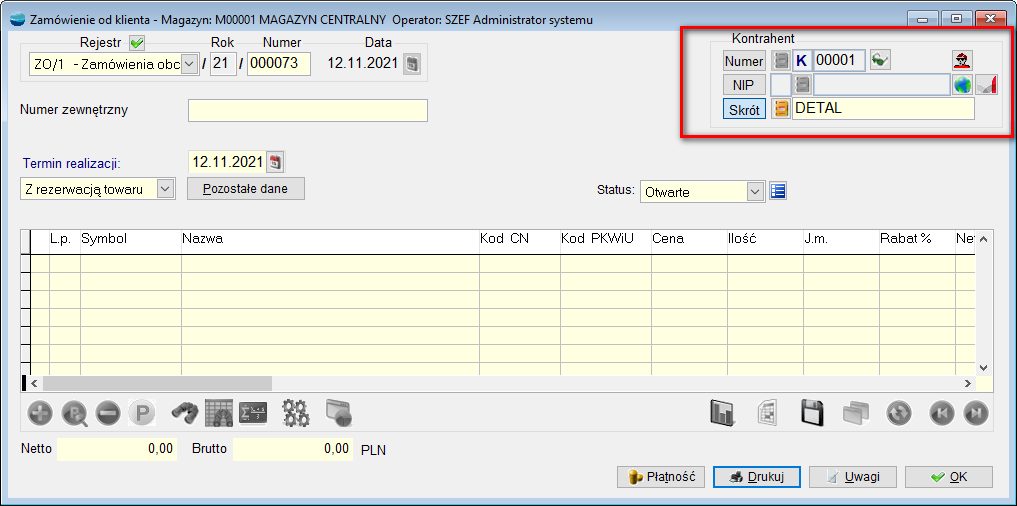
W przypadku, gdy klient zażyczy sobie fakturę, importowane są dane wprowadzone po stronie e-sklepu. Dostępne są one z dwóch miejsc.
- Do podglądu, z poziomu przycisku Dane kontrahenta detalicznego w nagłówku dokumentu:

W tym miejscu można podejrzeć dane o kontrahencie jakie przyszły z e-sklepu, jednocześnie uzupełnić dane jakie mają pojawiać się na wydrukach.
- Do edycji z poziomu opcji, dostępnych pod F12:
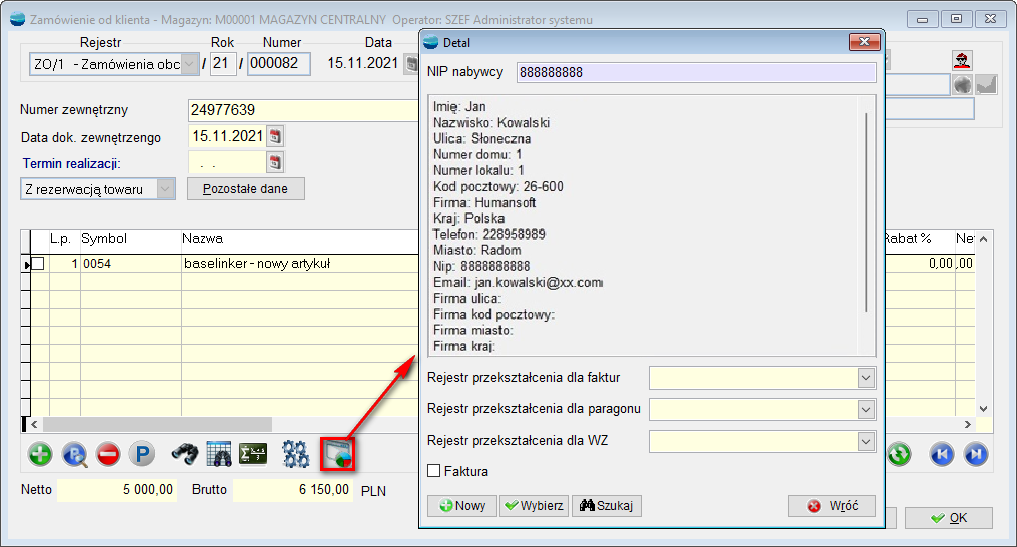
Na etapie modyfikacji zamówienia, można odszukać, wybrać czy też stworzyć nowego kontrahenta na podstawie danych przesłanych do systemu np. z e-sklepu. Dane te zostaną zapisane i dostępne będą z opcji podglądu. W tym miejscu można także wskazać, czy klient chciał fakturę oraz ustawić rejestr przekształcenia danego zamówienia. Po wybraniu lub dodaniu nowego kontrahenta mechanizm podmieni na niego zamówienie. Dostęp do danych kontrahenta w dwóch miejscach zastosowano po to, żeby zachować możliwość podglądu danych oryginalnych bez względu na to czy dokument jest do odczytu czy nie.
UWAGA!!!
W przypadku braku licencji do e-sklepu lub integratora Baselinker, mechanizm nie jest dostępny.
Wydajność
1. Przyspieszenie analizy stanów magazynowych
2. Przyspieszenie analizy rotacji
Przyspieszono wykonywanie analizy rotacji.
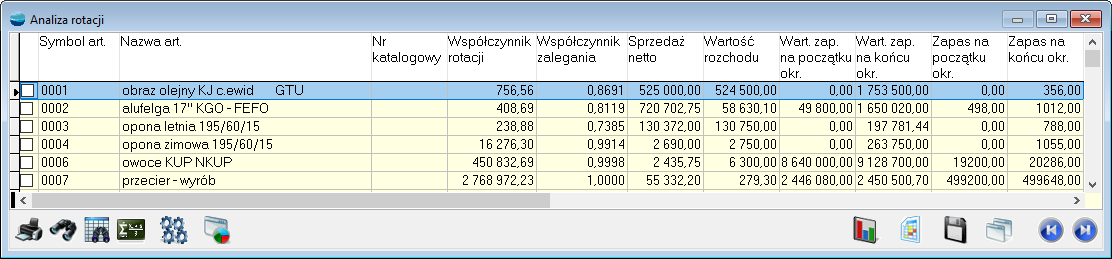
3. Przyspieszenie analizy Niezamknięty krąg kosztów
Przyspieszono wykonywanie analizy Niezamknięty krąg kosztów.


4. Przyspieszenie zaznaczania/ odznaczania dokumentów
Przyspieszono zaznaczanie/ odznaczanie dokumentów w opcji Przenoszenia dokumentów do Księgi Handlowej. W związku z tym, usunięto pasek postępu.
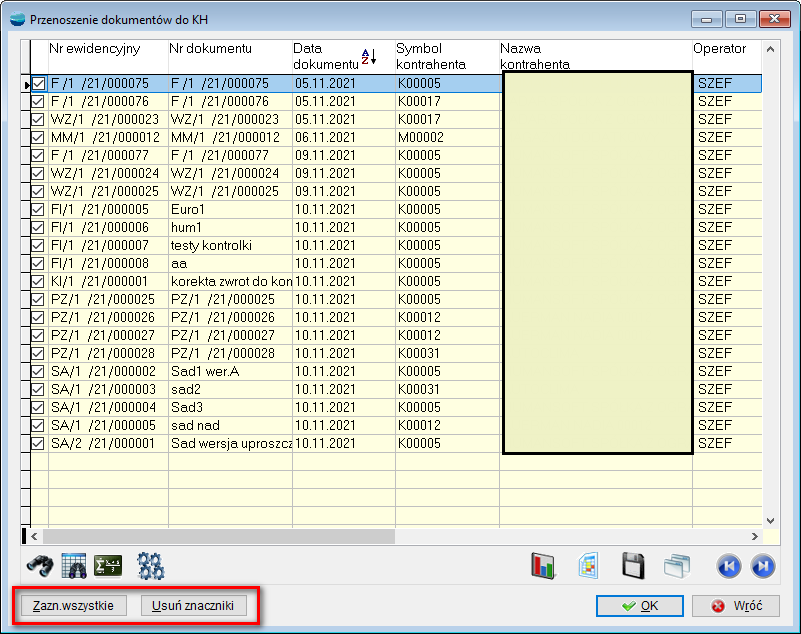
Postęp zaznaczania nie będzie widoczny, tak jak to miało miejsce dotychczas.
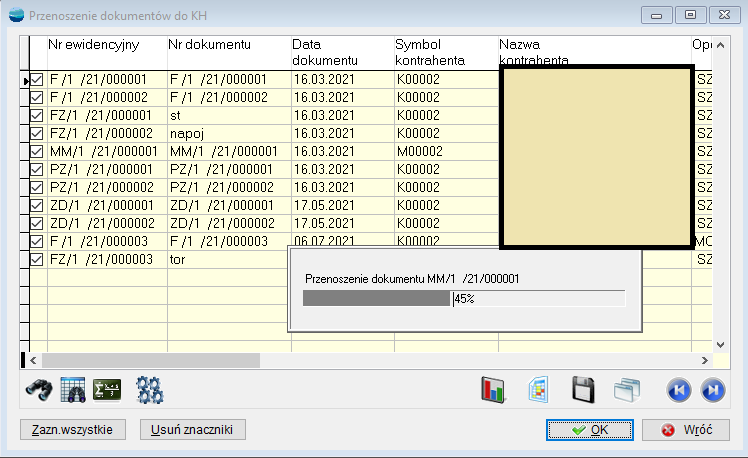
Pakiet podstawowy
1. Wyszukiwanie kontrahenta po numerze NIP w dokumencie
Poprawiono wyszukiwanie kontrahenta na dokumentach po numerze NIP. Dotychczas, program nie wyszukiwał kontrahenta po numerze identyfikacji podatkowej z wpisanymi spacjami lub separatorami, jeśli w kartotece wprowadzony został ciąg znaków.
Obecnie, wyszukiwanie ignoruje znaki – (myślniki) i spacje po stronie zapisów w tabeli KONTRAH (zapis kontrah.nip).
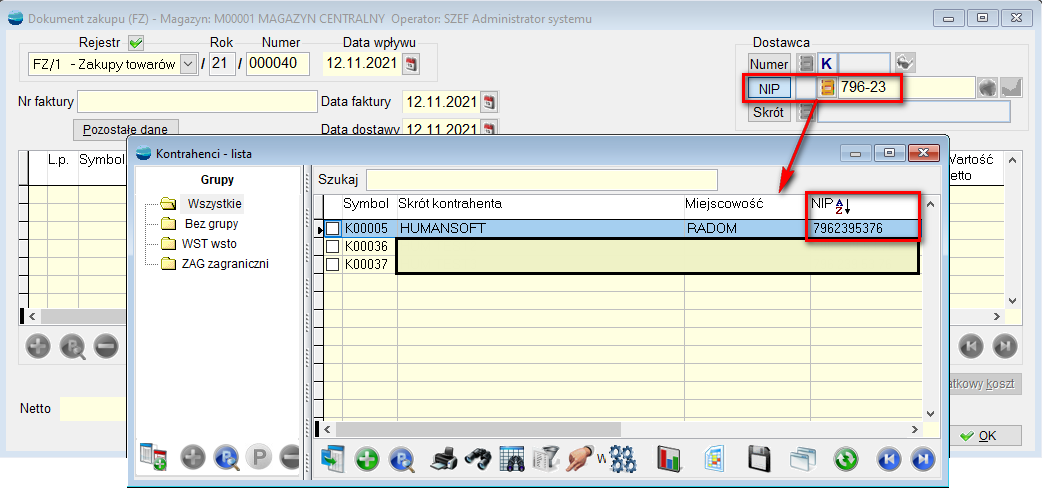
Taki sam mechanizm, zastosowano po stronie wyszukiwarki.
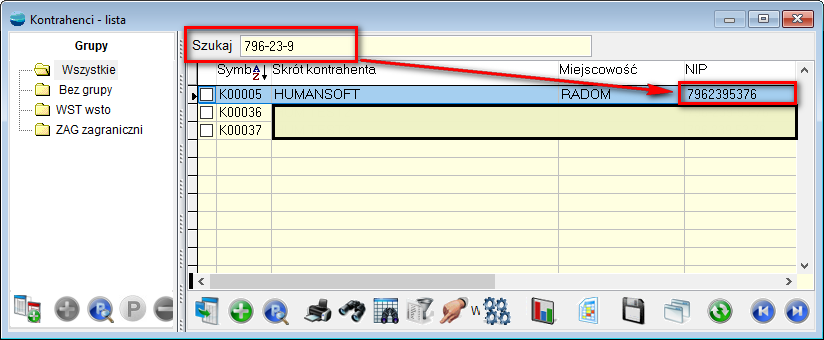
2. Brak numeru NIP kontrahenta
Istnieją podmioty, np. utworzone z mocy ustawy, posługujące się jedynie numerem REGON i nieposiadające numeru NIP. W związku z tym, w jednolitym pliku kontrolnym należy takiego kontrahenta wykazać bez numeru identyfikacji podatkowej, wpisując jedynie słowo BRAK.
Na potrzeby takiego rozwiązania, w kartotece kontrahenta dodano znacznik Brak NIP w JPK_VDEK, po którego kliknięciu w polu NIP zostanie wpisany tekst Brak.
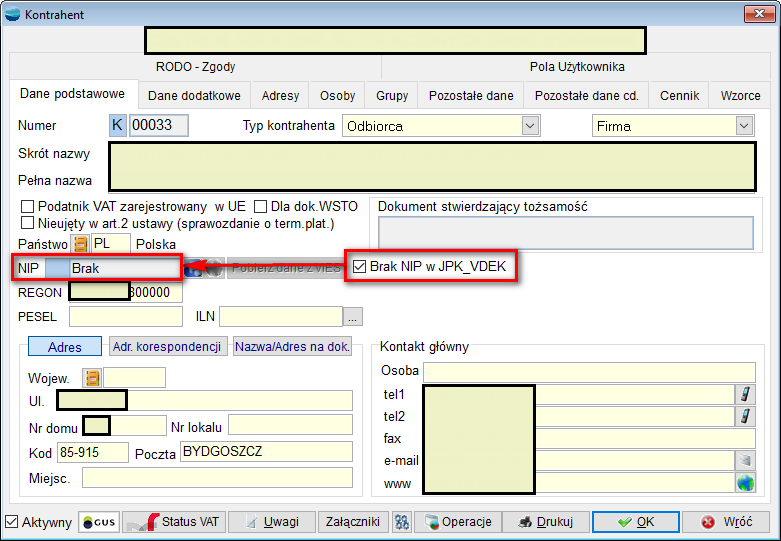
Taka operacja pozwala to na prawidłowe wygenerowanie deklaracji JPK_VDEK z odpowiednim wpisem dotyczącym numeru NIP.
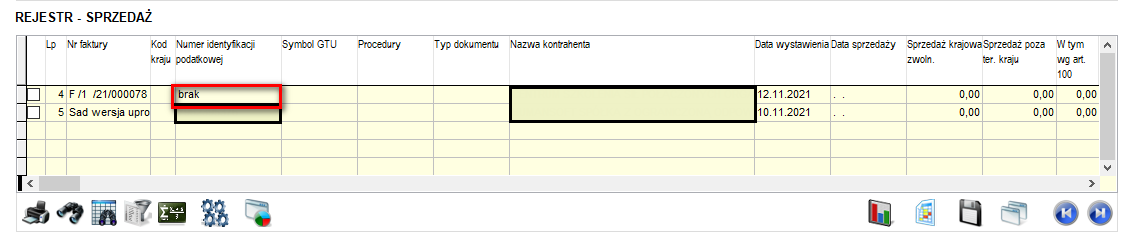
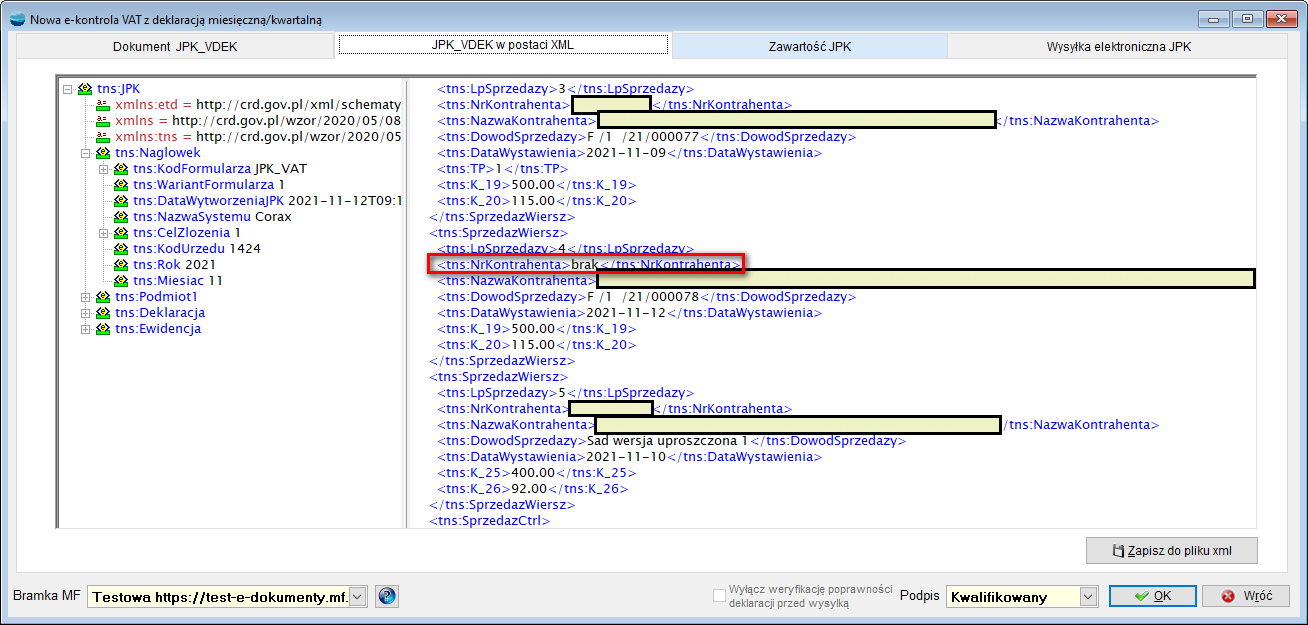
3. Wezwanie do zapłaty – informacja o operatorze
Do dokumentu Wezwanie do zapłaty, dodano informację o operatorze.

Nazwa operatora będzie możliwa do wyciągnięcia na wzorcach wydruku: WEZW_KRD i WEZW_ZAP.

UWAGA!!!
Informacja o operatorze dostępna jest tylko dla dokumentów wystawionych od wersji 3.73.
4. Kontakty – słownik notatek i zadań
Przy dodawaniu pozycji do dokumentu KO – Kontakt, zmieniono sposób definiowania Rodzaju notatki. Obecnie jest to definiowany przez użytkownika słownik, w którym można dodawać, poprawiać i usuwać pozycje.
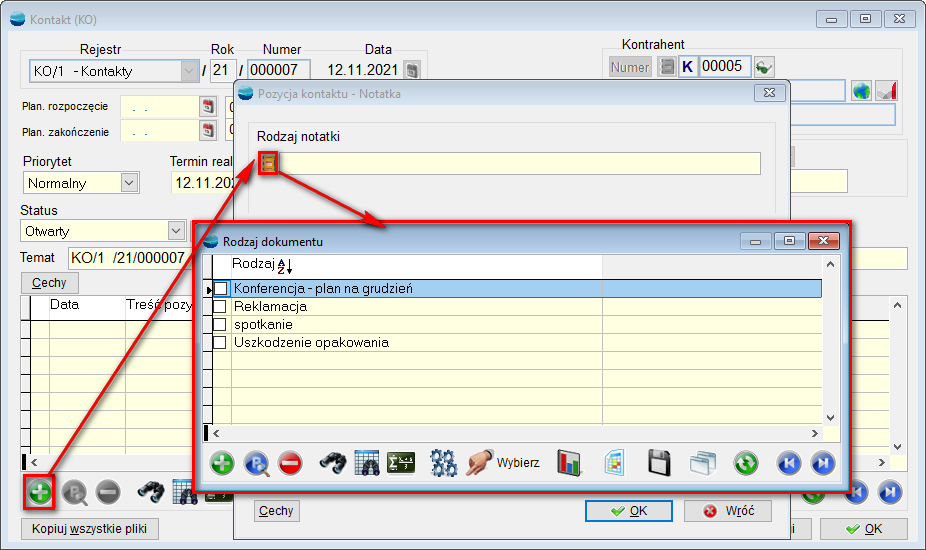
Notatki stworzone przed zainstalowaniem wersji 3.73 zostaną przepisane do słownika.
Przy usuwaniu pozycji, która została już użyta, program wyświetli komunikat z prośbą o potwierdzenie usunięcia i informacją, że taka pozycja została gdzieś użyta.
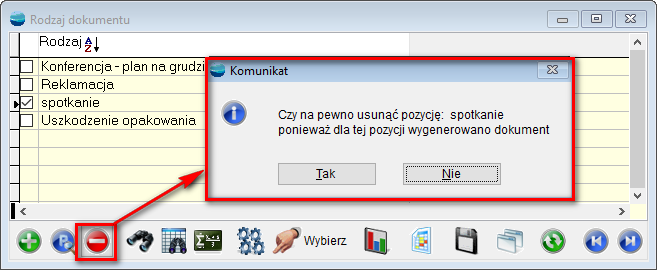
W dokumencie, w którym została zastosowana usunięta notatka, ta informacja pozostanie.
5. Nowy widok rejestrów VAT
Do Rejestrów VAT, dodano drugi widok fabryczny z podsumowaniami i dodatkowymi kolumnami.

Do widoku dodano kolumny tj.:
- Sprzedaż netto,
- VAT należny,
- Zakupy netto (pozostałe),
- VAT naliczony (pozostałe),
- Zakupy netto środki trwałe,
- VAT naliczony środki trwałe.

6. Multiwybór producentów w filtrach artykułów
Do filtrów, dostępnych pod F8 dla tabeli artykułów, dodana została opcja multiwyboru producenta.
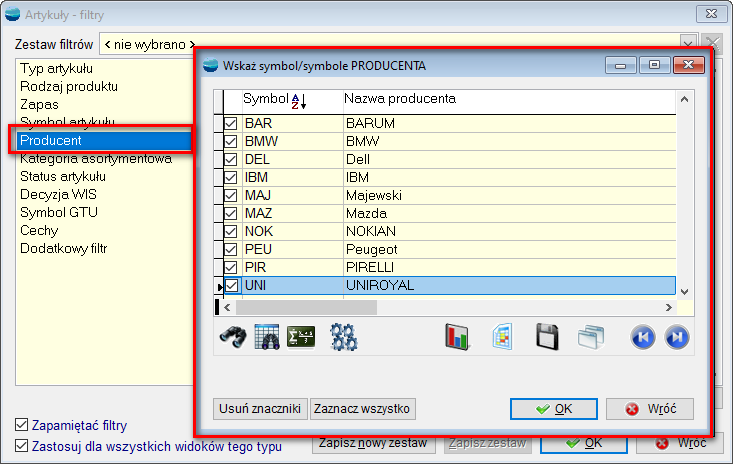
7. Zakładka Cennik kontrahenta – Pokaż w nowym oknie
Do kartoteki kontrahenta, do zakładki Cennik dodano przycisk Pokaż w nowym oknie, który wyświetla dane cennika w skalowalnym oknie.
Przy pierwszym uruchomieniu okno jest zmaksymalizowane.
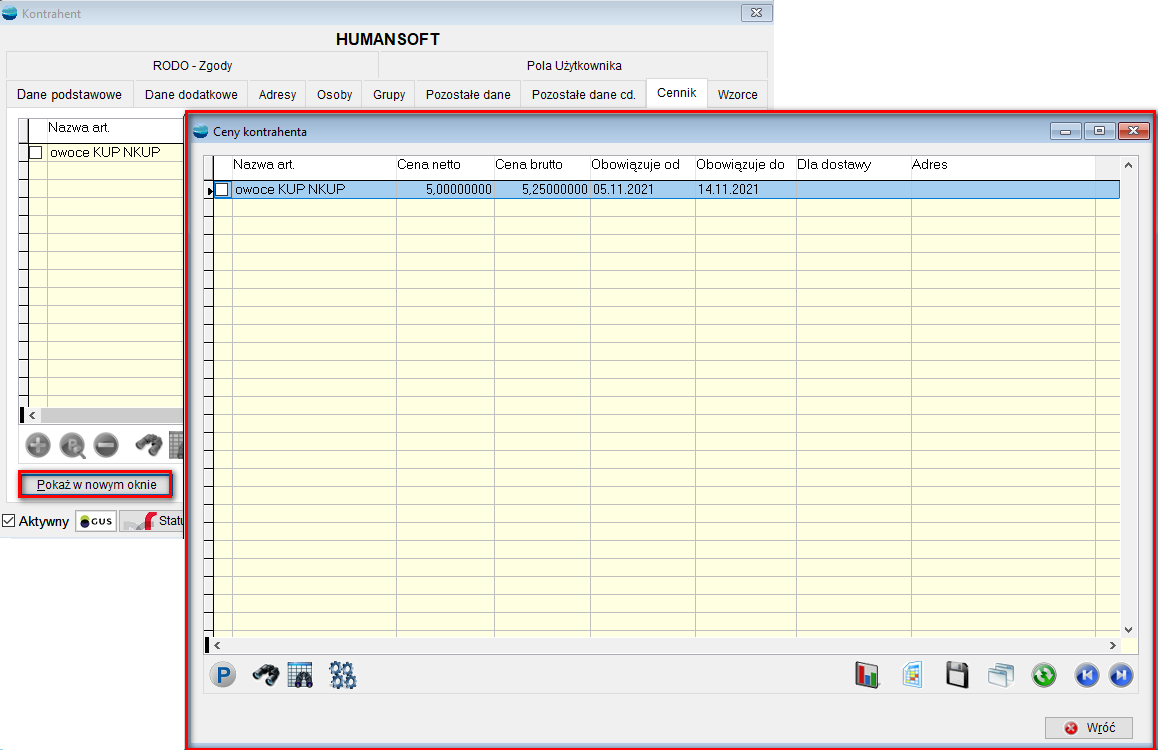
UWAGA!!!
Pozycje cennika dostępne tylko do podglądu.
8. Uwzględnianie zwrotów ZD przy przywołaniu PZ na fakturę FZ
Na formularzu przywoływania PZ na FZ dodano znacznik pozwalający użytkownikowi zadecydować, czy przy tworzeniu faktury uwzględnić zwroty ZD.
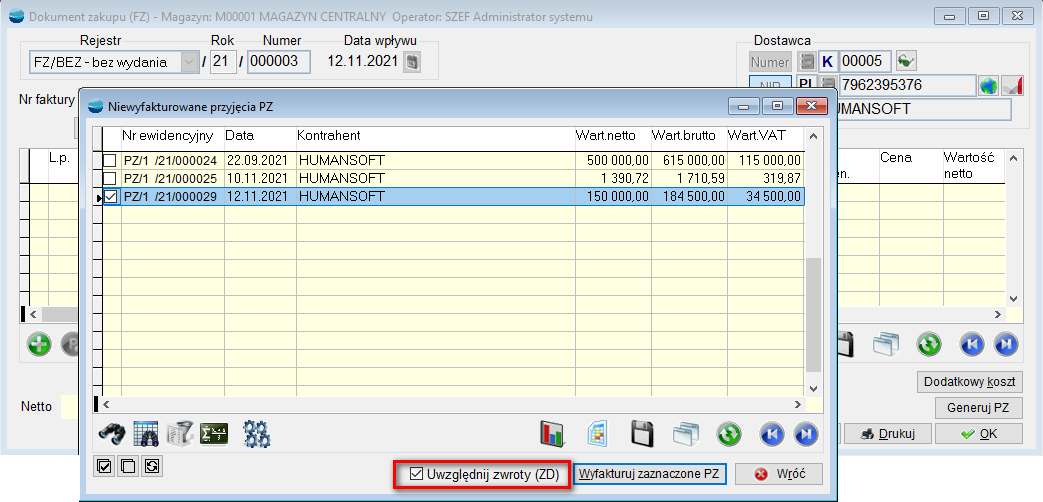
Stan znacznika jest zapamiętywany i jest odpowiednio ustawiany przy ponownym uruchomieniu formularza.
Zmieniono również wygląd przycisków zaznacz wszystkie/ odznacz wszystkie/ odwróć zaznaczenie, zgodnie z ostatnio preferowanym standardem.
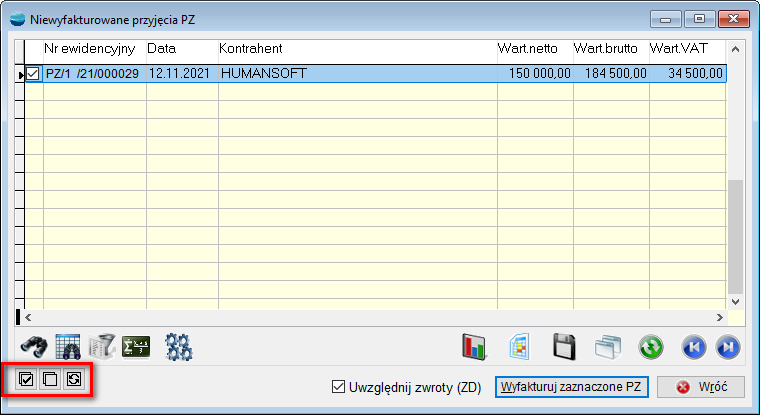
9. Słownik listy województw
Przy zakładaniu nowej firmy, do menu Kartoteki -> Województwa, dodawany jest słownik województw.

10. Oznaczenie WEW na dokumentach PD
Dokument PD – Zestawienie okresowe dokumentów sprzedaży, można obecnie ocechować oznaczeniem WEW.
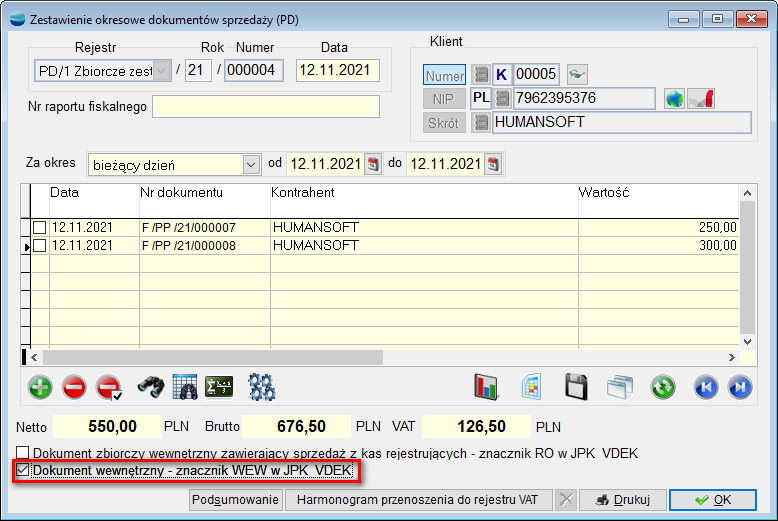
Można zaznaczyć tylko jeden z dwóch znaczników, co będzie miało odzwierciedlenie w pliku JPK_VDEK.
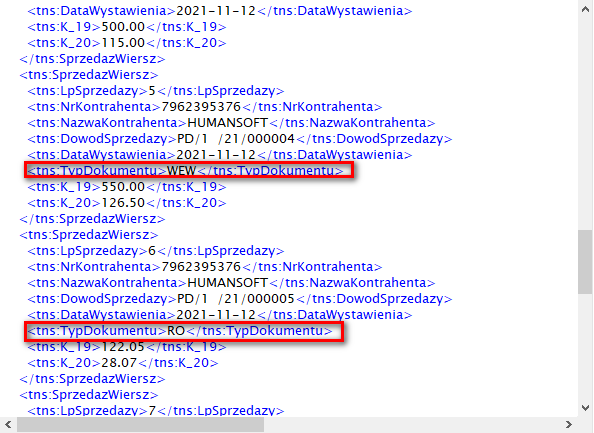
11. Dodawanie cech z kartoteki artykułu
Dodano opcję Konfiguracja cech zaznaczonych artykułów dostępną na liście artykułów pod F12 – Zestawienia i inne Operacje.

Z tego poziomu można dodać/ usunąć cechy dla zaznaczonych wcześniej artykułów. W widoku tabeli znajduje się podział na typ cechy: Artykuł i Pozycja dokumentu. Cechy o typie Artykuł zostaną przypisane do kartoteki artykułu, natomiast cechy o typie Pozycja dokumentu zostaną przypisane na pozycje dokumentu, w której dany artykuł jest dodawany.
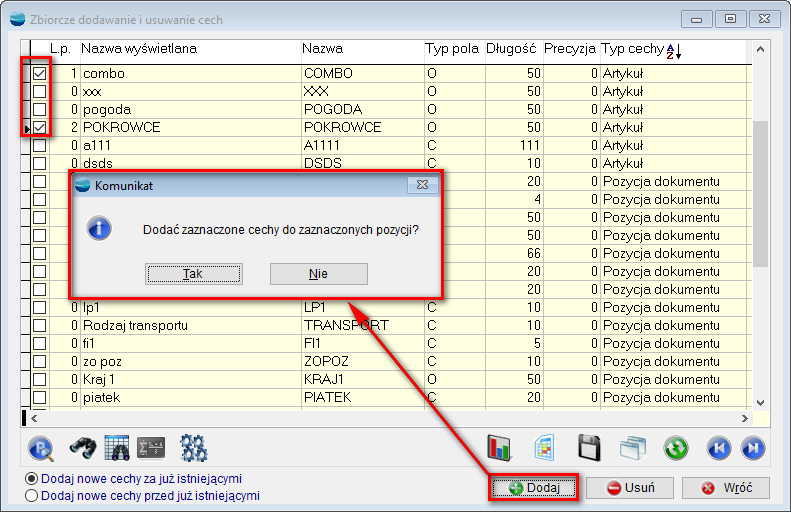

Dodatkowo, z poziomu formularza artykułu pod przyciskiem Przypisz cechy, dodana została opcja pośrednia, która steruje jaki typ cechy ma zostać dodany.

Uprawnienia do ww. opcji można nadać lub odebrać wybierając Konfig. -> Profile użytkowników -> Uprawnienia do zestawień i innych operacji (F12) -> Artykuły.

12. Grupowe dodawanie wartości cech
Na liście artykułów, do opcji dostępnej pod F12, Zbiorowe przypisywanie ustawień, dodano nową zakładkę Cechy.
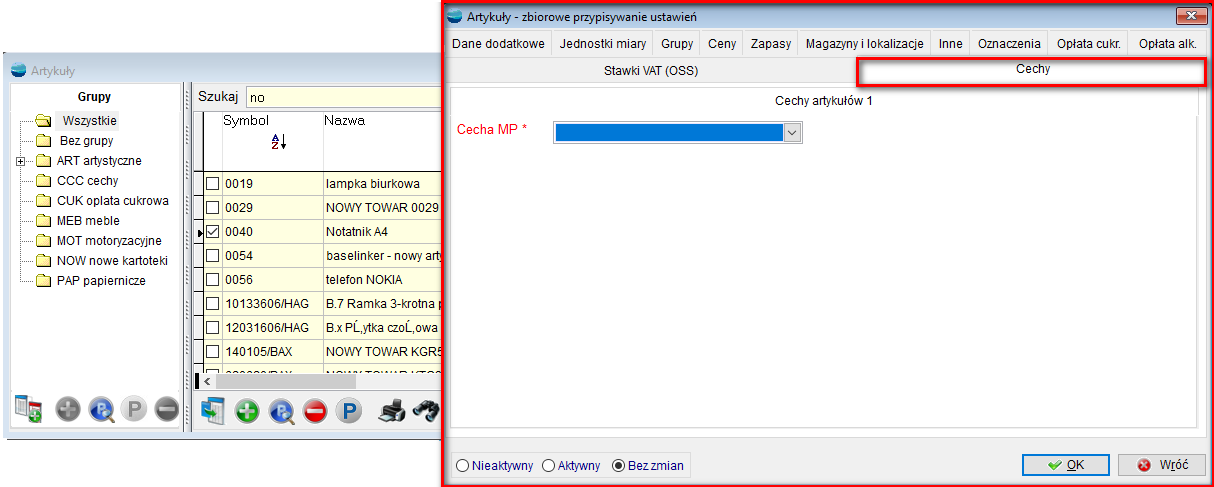
W tym miejscu możliwe jest przypisanie wartości wybranych cech. Pod przyciskiem OK, program dodatkowo sprawdzi, czy istnieją cechy wymagane. Jeśli są jakieś z wartościami pustymi zostanie wyświetlony komunikat jak zareagować na daną sytuację.
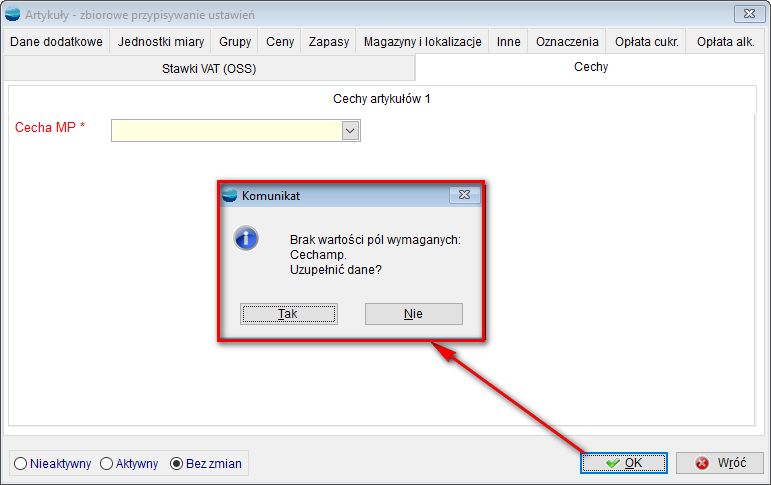
Po takiej czynności, wartości cech zostaną przypisane do artykułu.
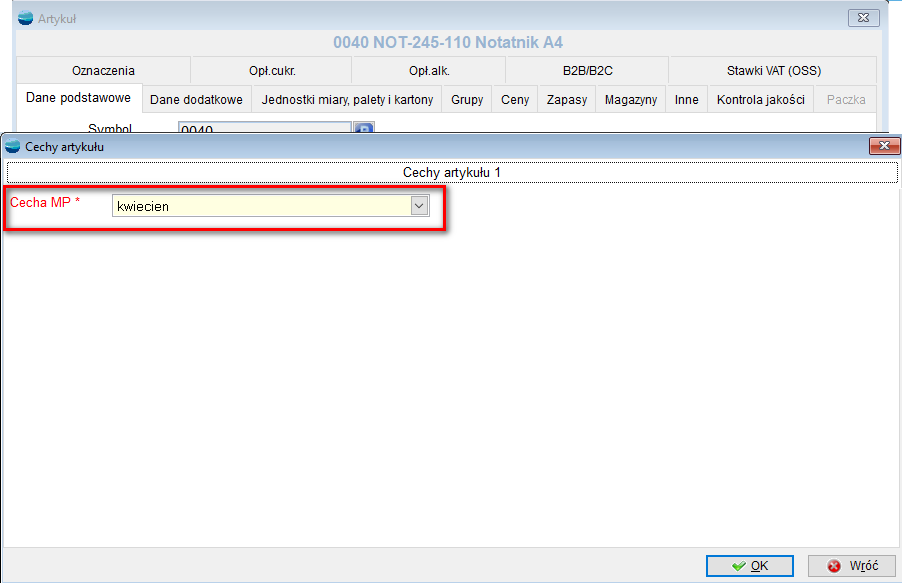
13. Analizy – wybór magazynów
W wybranych parametrach analiz, zmieniono okno wyboru magazynu. Obecnie możliwe jest sortowanie magazynów i wyszukiwanie poprzez Pozycje zawierające.
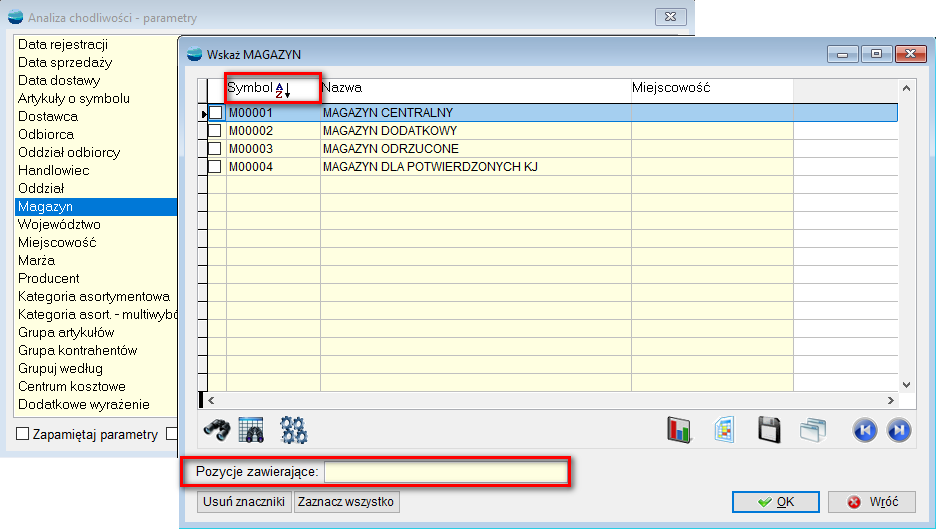
Zmiany zostały zaimplementowane w parametrach wstępnych analiz:
- chodliwości,
- obrotu opakowaniami – szczegółowej,
- obrotu z dostawcami,
- obrotu z odbiorcami,
- ilościowej dokumentów,
- pozycji dokumentów,
- rotacji.
Transakcje walutowe i zagraniczne
1. Kwota PLN i waluta w FI
Na dokumencie Faktury importowej FI dodano przełącznik między walutą dokumentu (inną niż PLN) a PLN.
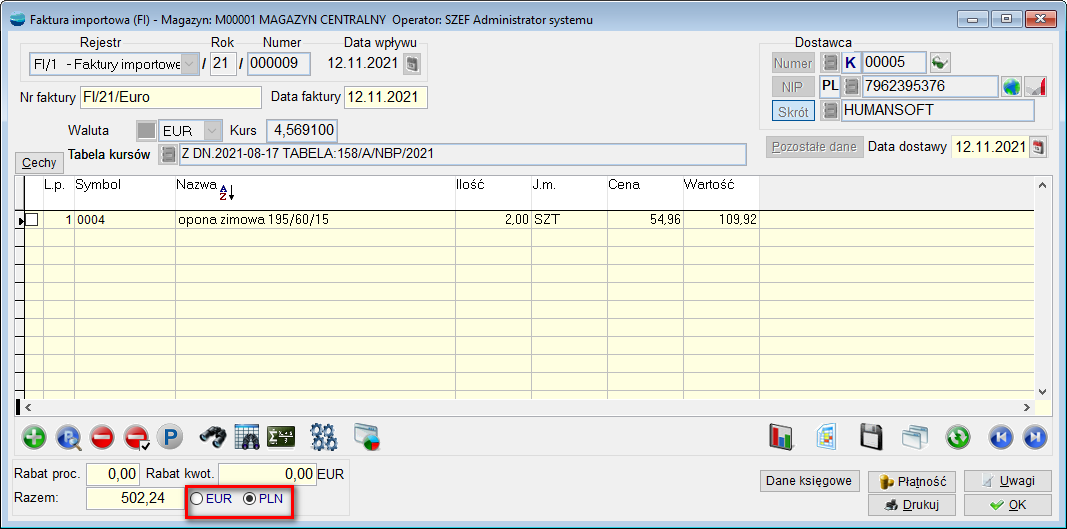
W przypadku dokumentu w walucie PLN przełącznik jest niedostępny.
Dotyczy podsumowania dokumentu i tu dane zaczytywane są z odpowiednich kolumn z tabeli (waluta inna niż PLN – kolumna wart_wal, PLN – kolumna suma_bru).
Pozostałe pola: rabat dodatkowy i rabat kwotowy w przypadku waluty innej niż PLN kolumny odpowiednio: rabat_dod i rabat_kw a w przypadku waluty PLN dla dokumentu walutowego nie ma w bazie analogicznych kolumn, dlatego wartości rabat_dod i rabat_kw przeliczane są mnożąc przez kurs waluty (kurs_wal).
2. Edycja numeru dokumentu SAD
Na dokumencie SAD, pole Nr oryginalny dostępne jest do edycji nawet po zapisaniu nagłówka dokumentu.
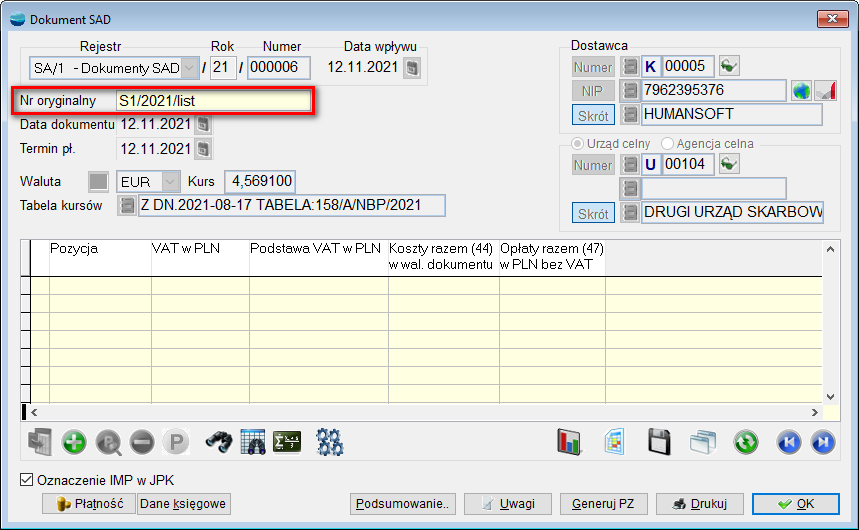
3. Dane księgowe dokumentu SAD
Do dokumentów SAD, dodano przycisk Dane księgowe.
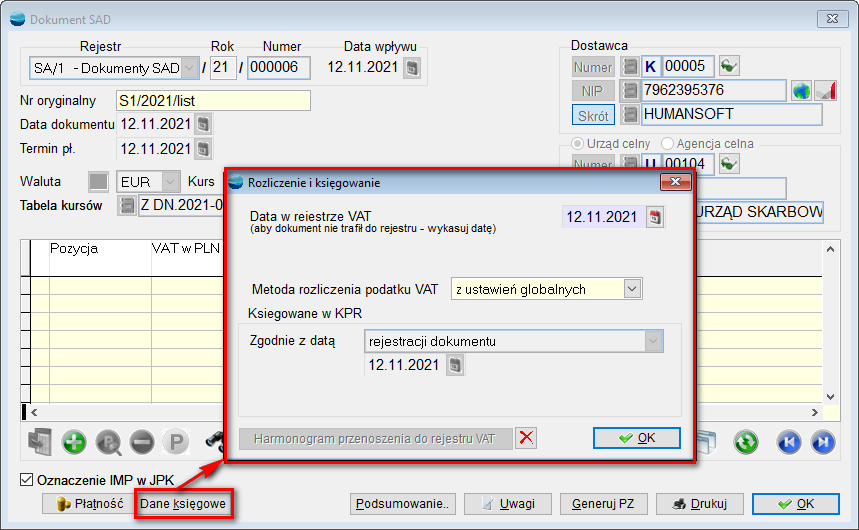
Działanie przycisku jest analogiczne jak w przypadku innych dokumentów, np. FZ.
4. Rozrachunki z dokumentem SAD
Na dokumencie SAD dodano przycisk Płatność.

Przycisk działa analogicznie jak w dokumentach FZ.
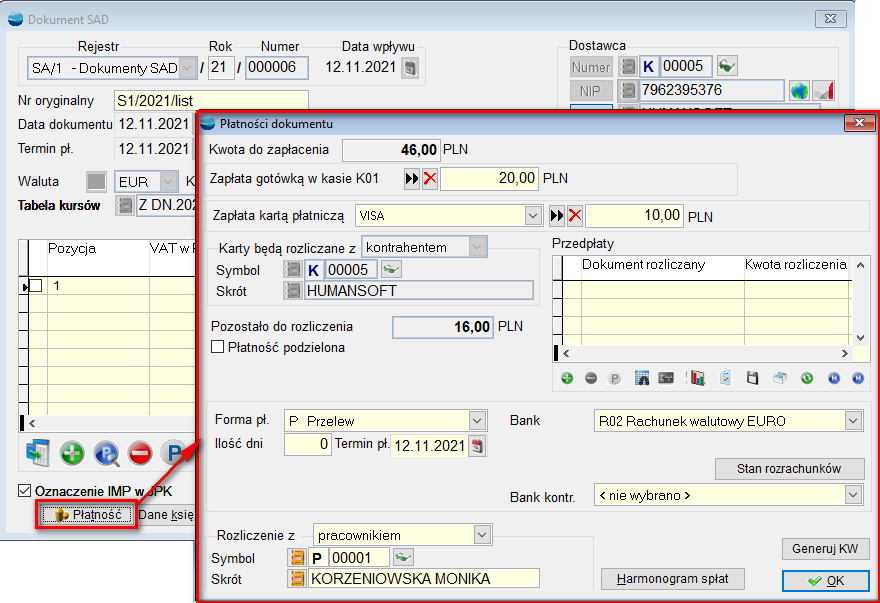
Dodatkowo, pod F12 na liście dokumentów SAD dodano możliwość zmiany terminu płatności dla zaznaczonego dokumentu.

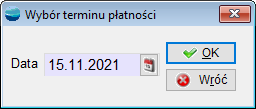
5. Możliwość usunięcia rozliczenia dostaw na dokumencie SAD
Na liście dokumentów SAD, do opcji dostępnych pod F12 dodano możliwość usunięcia rozliczenia dostaw.

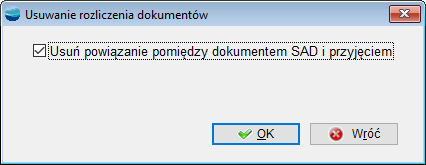
6. Tytuł korekty KI
Na dokumentach korekt faktur importowych KI, dodano możliwość zdefiniowania własnego tytułu.
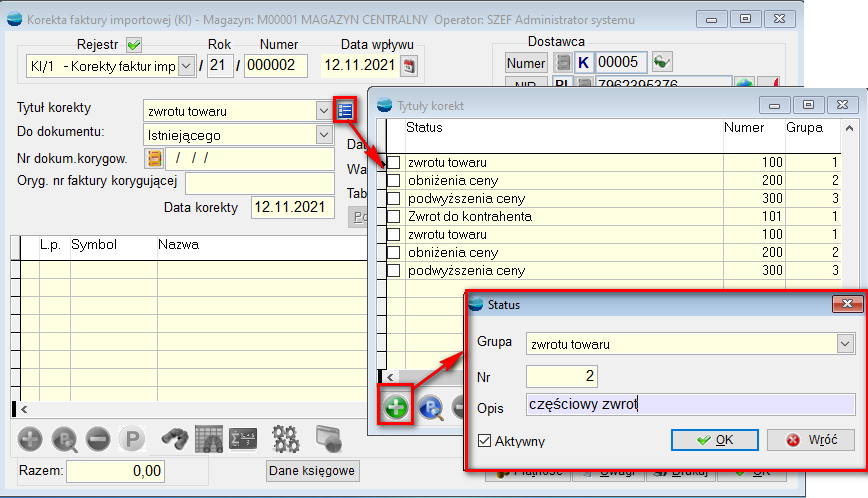
Działanie jest analogiczne, jak na dokumentach KF i KZ.
7. Zaokrąglenia Intrastat
Zmieniono moment zaokrąglania wartości fakturowej, statystycznej i masy netto do Intrastat. Obecnie, zaokrąglanie tych danych następuje dopiero na poziomie generowania deklaracji Intrastat.
Ww. wartości uzupełniane są na dokumentach wewnętrznych sprzedaży do WNT. Wartości te uzupełniane są automatycznie z wartości na dokumencie i masy z karty artykułu, ale mogą być też uzupełnione ręcznie spod F12 na pozycjach faktury sprzedaży wewnętrznej.

System dotychczas zaokrąglał te wartości do pełnych jedności. Zmiana polega na tym, aby te wartości nie były zaokrąglane poziomie dokumentu tylko dopiero na poziomie generowania deklaracji INTRASTAT.
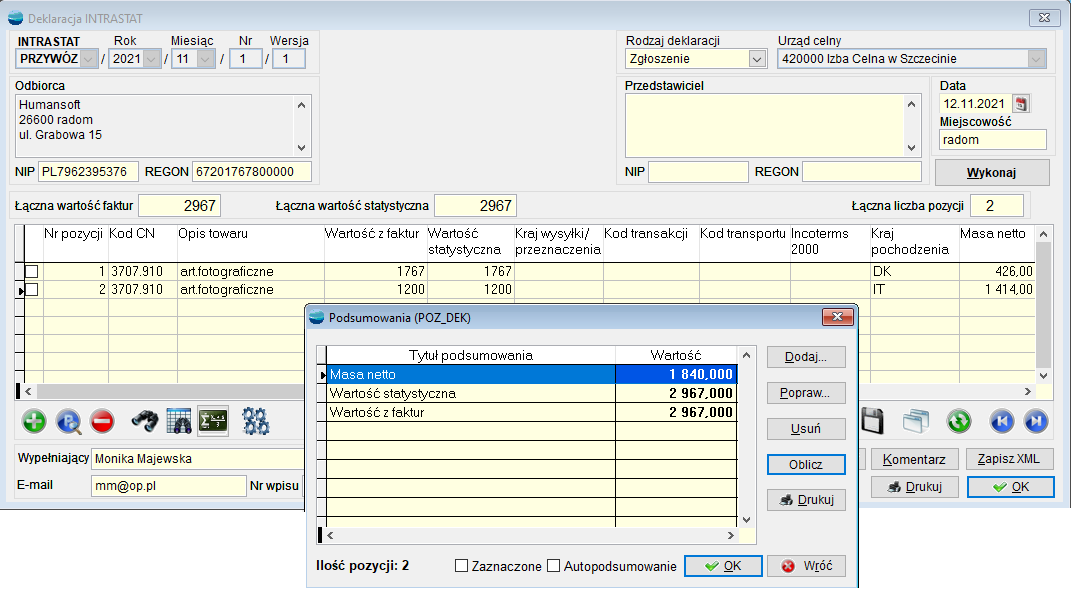
Kadry i płace
1. Skierowanie na badania wstępne
Do menu Kadry i Płace, do opcji Skierowanie na badania, dodano możliwość wystawienia takiego dokumentu dla osoby niezatrudnionej. W związku z tym, na formularzu skierowania na badanie, dostępna jest opcja Pracownicy bez umowy.
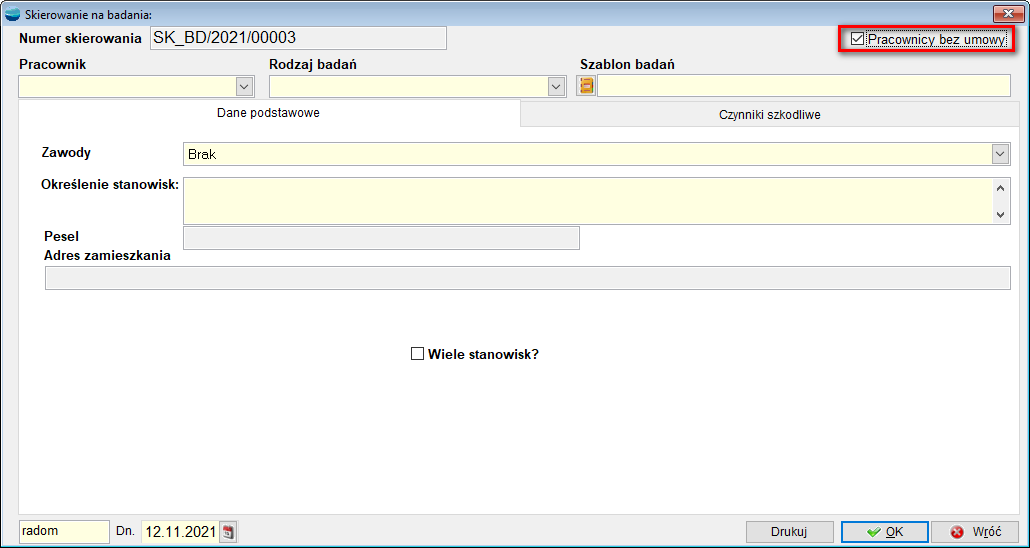
Zaznaczenie tej opcji spowoduje zmianę listy pracowników na osoby niezatrudnione, jak również zakres rodzaju badań ograniczony zostanie do badań wstępnych.
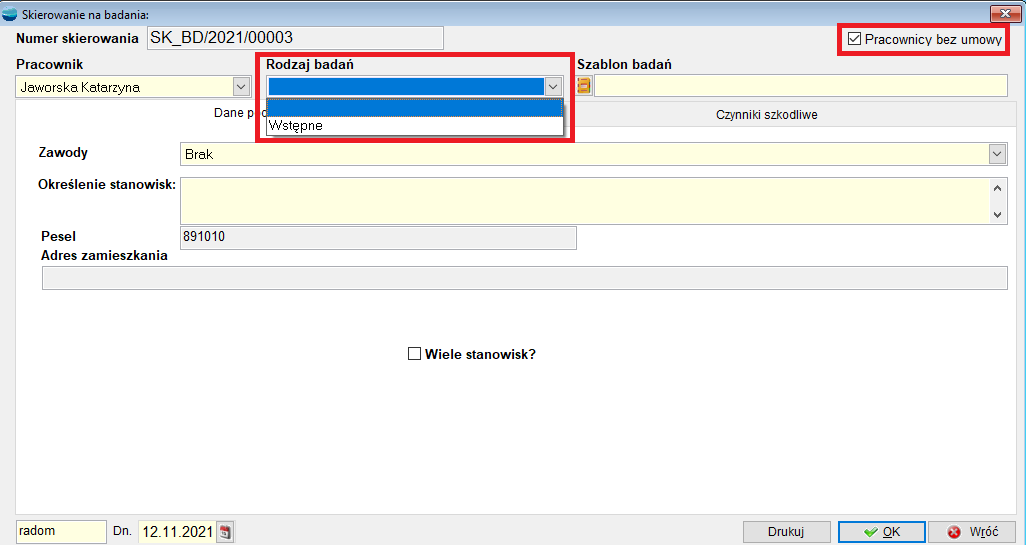
Do filtrów dostępnych pod F8, dodano filtr Posiadanie umowy, umożliwiający wyszukanie dokumentów dla osób niezatrudnionych.

UWAGA!!!
Rozszerzenie tylko w zakresie funkcjonalności zapisu do tabeli. Dotychczasowa funkcjonalność tj. z poziomu Wydruki – inne pozostała bez zmian.
2. Osoba odpowiedzialna za sprawozdawczość
W menu Konfig., w Danych podatkowych firmy, w oknie dodano zakładkę Sprawozdawczość.
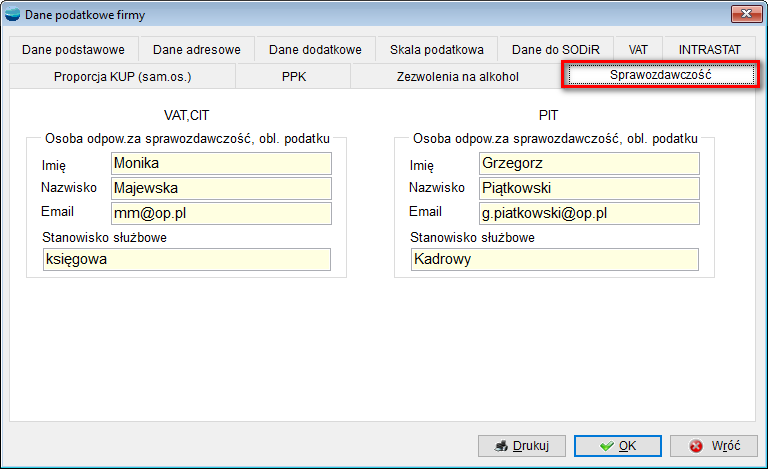
Na tą zakładkę przeniesiono dane osoby odpowiedzialnej za sporządzenie sprawozdań PIT, CIT, VAT, dostępne dotychczas na zakładce Dane dodatkowe. Jednocześnie dodano analogiczne dane dedykowane tylko do deklaracji PIT.
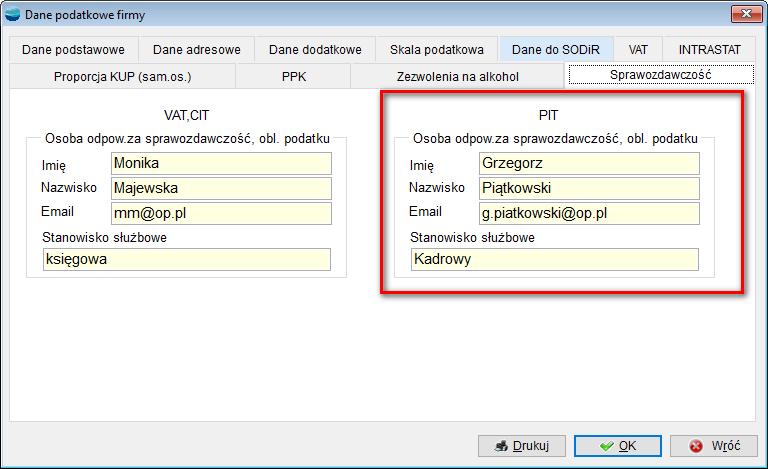
Oznacza to, że obecnie dostępny jest podział na osobę odpowiedzialną za tworzenie deklaracji VAT i CIT i osobno PIT.
UWAGA!!!
Po aktualizacji, dane te zostaną nadpisane dotychczasowymi informacjami.
Zmiany zostały uwzględnione we wszystkich wersjach deklaracji PIT tj.: IFT, PIT-11, PIT-40, PIT-4R, PIT-8AR, PIT-8C oraz na zakładce INNE w deklaracjach podatkowych.

3. Ilość godzin do rozliczenia na karcie UC
Do kart pracy UC, dodano pole zakres, działanie analogiczne jak to jest w kartach pracy dla umów o pracę.
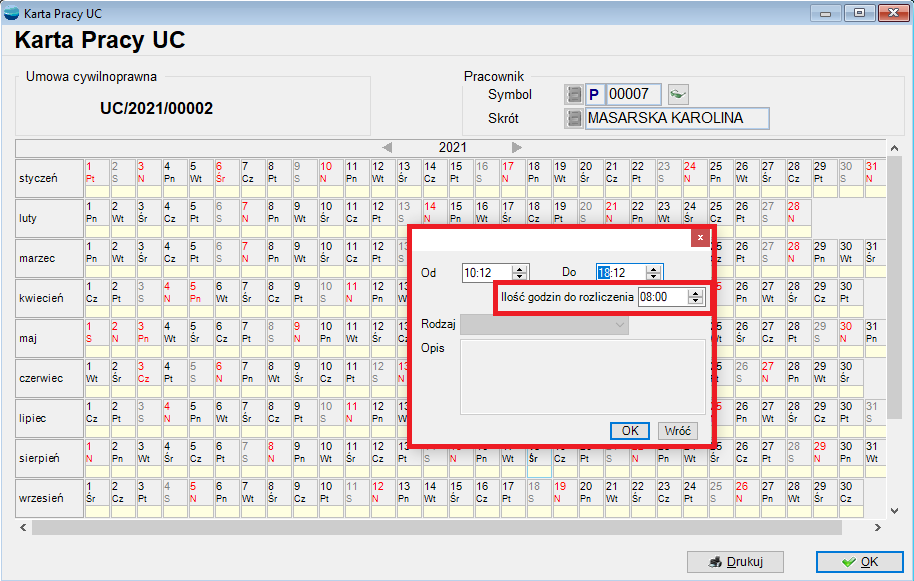
Przy wpisywaniu wartości w polach od – do wartość w polu zakres uzupełnia się sama ale można wpisać i zapisać w bazie własną wartość, która nie będzie zmieniona, jeśli później nie zmieni się wartości w polach od – do.
Księga handlowa
1. Podgląd danych księgowych dokumentu bez konieczności usuwania go z KH
Dodano możliwość podglądu opcji Dane księgowe z poziomu pozycji dokumentu w przypadku, gdy dokument został przeniesiony do Księgi Handlowej.
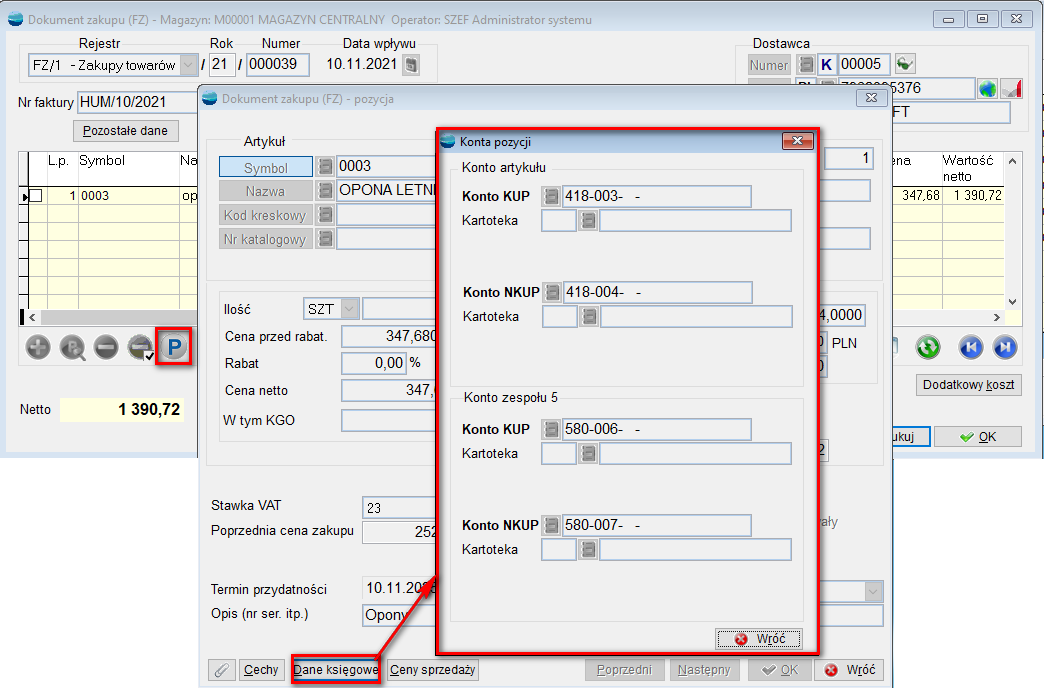
2. Wycena bilansowa należności i zobowiązań
Przy generowaniu dokumentu Polecenia księgowania PK z poziomu Wyceny bilansowej należności i zobowiązań, pojedyncze listy z wyborem kont zastąpiono standardowymi kontrolkami wyboru konta z możliwością wyboru kartoteki i symbolu w kartotece.
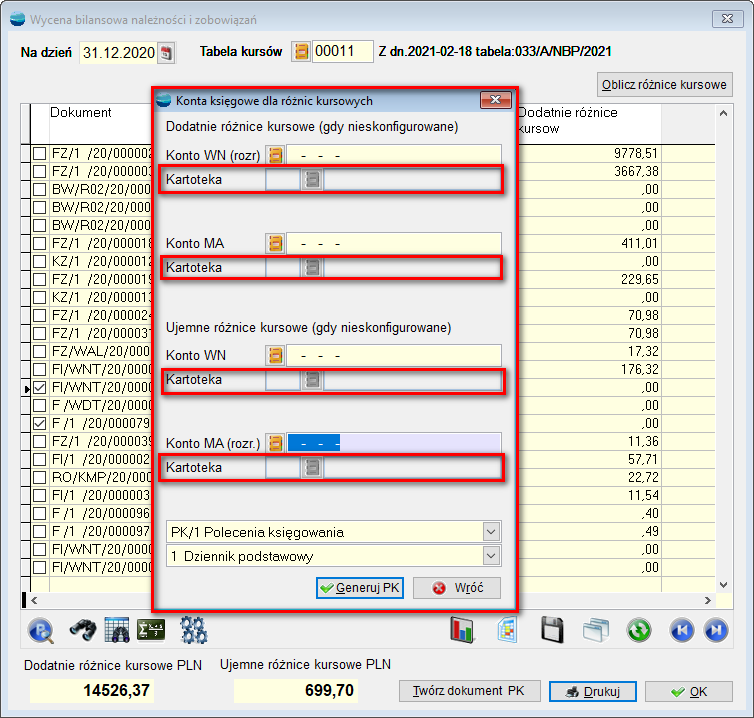
W przypadku wyboru konta z kartoteką bez podania konkretnego symbolu w kartotece, program będzie się starał go wypełnić na zasadach analogicznych do dekretowania dokumentów w KH.
3. Usuwanie zaznaczonych schematów księgowych i ich pozycji
Na liście schematów księgowych dodano opcję zbiorczego usuwania schematów.
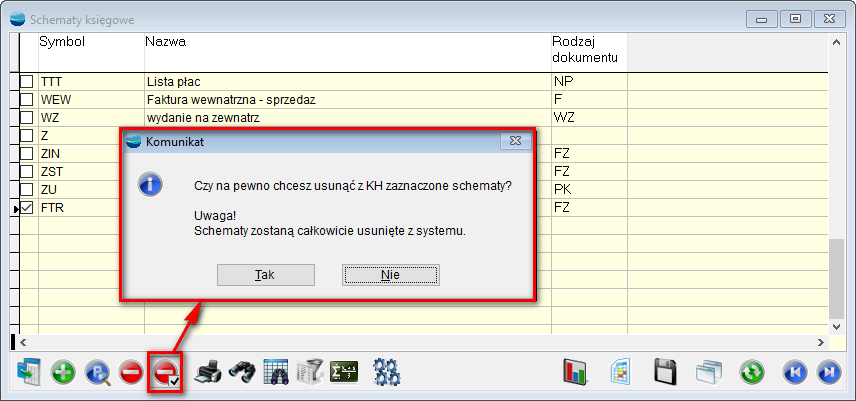
Dodatkowo, dodano usuwanie zaznaczonych pozycji schematu.
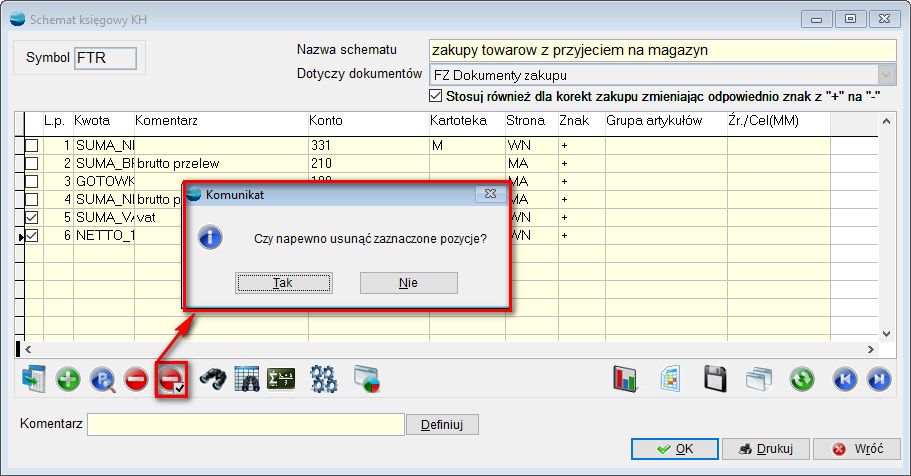
Obsługa kurierów
1. Fedex
Do modułu Obsługa kurierów, dodano obsługę kolejnego kuriera – Fedex. Szczegółowa instrukcja dostępna jest w Obsługa kurierów.
Śledzenie zmian
1. Zmiany w wersji 2.18
- W obecnej wersji zmieniła się struktura tabel z logami, co powoduje, że pierwsze uruchomienie modułu może potrwać od kilku do nawet kilkudziesięciu minut.
- Od ww. wersji zmienił się sposób zapisu logów.
- W przypadku dodawania i usuwania rekordów nadal zapisywany jest jeden rekord z wartościami wszystkich śledzonych kolumn (przy czym możliwe i zalecane jest usuwanie białych znaków, co redukuje rozrost bazy i przyspiesza przeglądanie logów),
- W przypadku zmian w istniejących rekordach, do logów zapisywane są jedynie wartości kolumn, które uległy zmianie, a każda kolumna zapisywana jest w osobnym rekordzie (eliminuje to potrzebę wykonywania analizy szczegółowej dla nowych zmian, a przy okazji sam zapis jest wydajniejszy),
- Dodatkowo, rejestrowany jest też adres IP komputera i nazwa komputera, z którego dokonano zmian.
- Kilkukrotnie przyspieszono analizę szczegółową zmian dla dotychczasowych wpisów.
- W Panelu konfiguracji śledzenia zmian tabeli dodano:
- możliwość definiowania własnej nazwy tabeli logów (domyślnie nazwa jest taka sama, jak nazwa tabeli śledzonej),
- możliwość wyłączenia śledzenia zmian, jeśli zmiany obejmują wiele wierszy,
- opcję usuwania białych znaków z zapisywanych wartości (w przypadku, gdy śledzone kolumny są typu tekstowego, znacząco zmniejsza to rozrost bazy danych),
- opcję usuwania niepotrzebnych zer po przecinku (poprawia czytelność logów),
- możliwość definiowania własnych opisów kolumn śledzonych (opisy te wyświetlane są później w logu, ułatwiając zrozumienie znaczenia poszczególnych kolumn.

- Opcje czyszczenia logów i analizy szczegółowej zostały przeniesione na drugą zakładkę, przy czym wykonanie analizy szczegółowej dostępne jest tylko dla starych tabel i po pierwszej analizie szczegółowych zmian dla danej tabeli opcja znika (nie jest już potrzebna).

- Na zakładce Powiązania możliwe jest określenie, jaka informacja ma się pojawiać w logach szczegółowych jako dodatkowy opis (np. nazwa kontrahenta, dla którego nastąpiły zmiany zamiast jego symbolu).
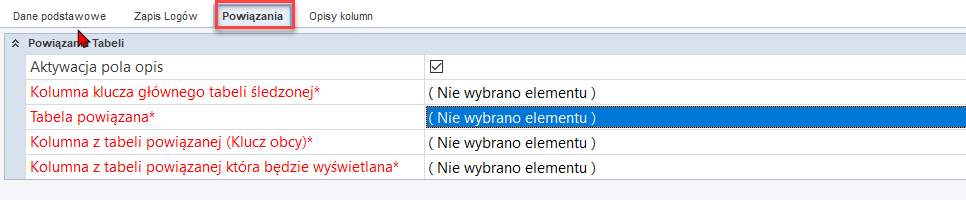
- Na zakładce Opisy kolumn można zdefiniować własne opisy kolumn śledzonych – opisy te wyświetlane są w logu zmian. Jeśli nie zostaną zdefiniowane, zostaną użyte opisy fabryczne.
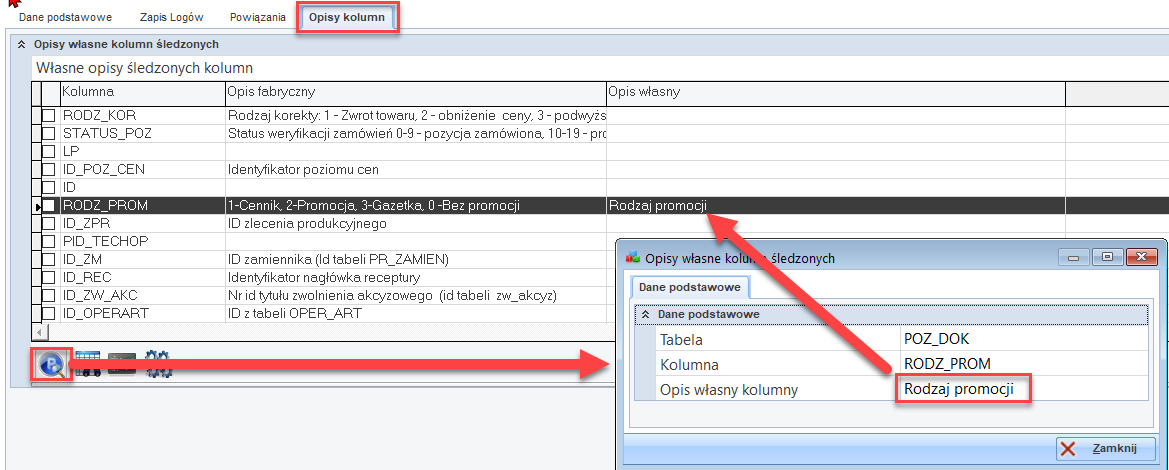
- Dodano obsługę kontekstowego wyświetlania logów:
W Hermesie w widoku śledzonej tabeli (poniżej kartoteka artykułów) należy dodać funkcję prywatną o treści:
M_RUN_SZT()
Po jej wywołaniu zostanie wyświetlony rejestr zmian dla podświetlonego rekordu:


- W panelu przeglądania historii zmian, nieznacznie przebudowane zostały drzewa tabel i kolumn śledzonych, natomiast w tabeli dodano stronicowanie wyników. Od tej pory jednorazowo ładowane jest maksymalnie 25 tysięcy rekordów (zaczynając od najnowszych), a wyświetlenie kolejnych możliwe jest za pomocą przycisków umieszczonych nad tabelą:

- W przypadku przeglądania logów, poza standardowym szybkim filtrowaniem okresu w drzewie, po wybraniu okresu Całość istnieje możliwość wykorzystania dodatkowych filtrów na datę – do dyspozycji dostępny jest szereg predefiniowanych zestawów znanych z Hermesa (bieżący miesiąc, bieżący rok, etc.), kilka dodatkowych (bieżący kwartał, dowolny miesiąc) oraz dowolny okres, w którym sami definiujemy zakres dat: